Una Nota de Crédito por DEVOLUCIÓN recibida de un proveedor puede ser aplicada de 2 formas:
a)Directa (Descuentos y Devoluciones)
Esta deberá realizar manualmente el proceso de descuento sobre la Factura, es decir, tendrá que ir al Estado de Cuenta del Proveedor y genera un Abono sobre la Factura en Cuestión para de esta manera descontar el Importe de la nota de crédito sobre lo que se le debe o aplicarla a otra factura. También tendrá que hacer una Salida de Almacén por los Artículos que se hayan devuelto.
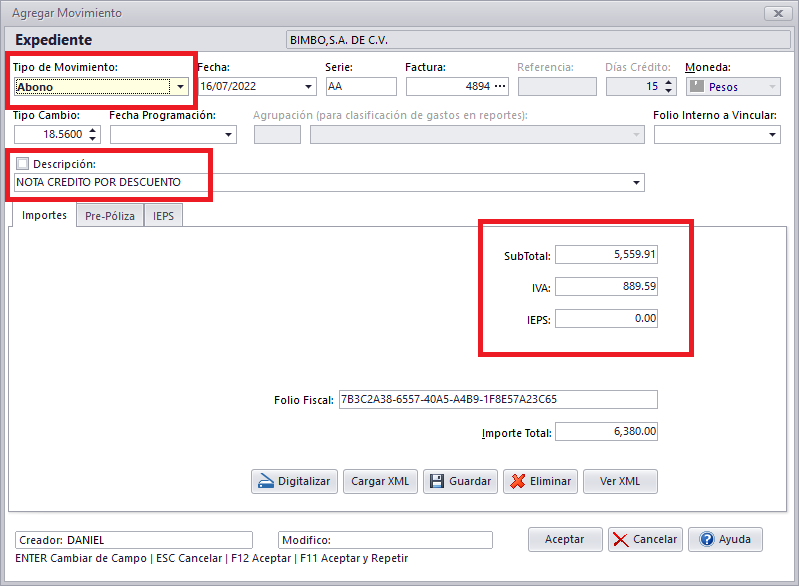
b)Sobre Compra Integrada
Con este procedimiento usted hará la cuenta por pagar solo sobre el monto que va a liquidar al proveedor:
1.Entre a la pestaña [Compras]
2.Seleccione la opción [Catálogo de Compras]
3.Capture solamente los productos que va a pagar
4.Cargue el CFDI para asociarlo con la Factura
5.Defina en [Notas de Crédito] por que concepto sera la Nota de crédito por la diferencia del CFDI vs Capturado
Para mayor información consulte nuestro Vídeo Manual para su capacitación:![]()
c)Devolución Libre, consulte aquí
d)Sobre Compra en Devolución
Con este procedimiento el sistema hará todo el procedimiento automáticamente:
1.Entre a la pestaña [Compras]
2.Seleccione la opción [Catálogo de Compras]
3.Debe buscar, seleccionar y Entrar en la Compra sobre la Cual se le ha hecho la Nota de Crédito
4.Una vez dentro de la compra seleccione la pestaña [Notas de Crédito] y presione el botón [Nota Crédito]
Ejemplo:

5.Aparecerá inmediatamente la lista de artículo que fueron capturados en la Compra, ahora en la Columna [Cantidad a Devolver] escriba la Cantidad a Devolver de artículos según la Unidad de Medida capturada.
La Columna llamada Cantidad Disponible, representa la Cantidad de Productos que esta disponibles para generar una Nota de Crédito o bien una Transferencia de Mercancía.
Ejemplo:
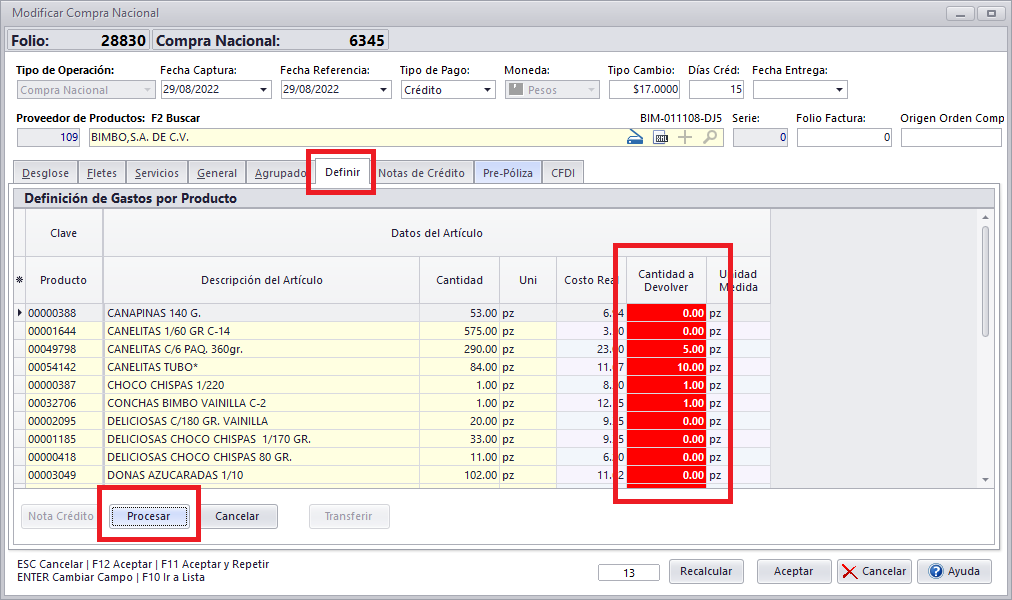
6.Una vez terminada la captura presione el botón [Procesar] el cual le pedirá que Confirme que desea generar la Nota de Crédito, y presione [SI]
Ejemplo:
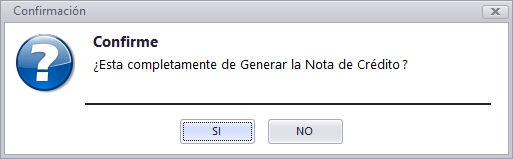
7.Al procesar la Nota de Crédito el sistema le pedirá que confirme la Impresión de la Nota de Crédito que en su sistema sera una SALIDA de ALMACÉN.
Este proceso hará 2 Operaciones simultaneas:
I.Un Abono sobre la Factura respectiva sobre el valor de la Devolución.
II.Una Salida de Almacén con los artículos en cuestión.
NOTA: Para Cancelar Dicha Devolución debe Eliminar la Salida de Almacén que se generó.
Para mayor información consulte nuestro Vídeo Manual para su capacitación:![]()